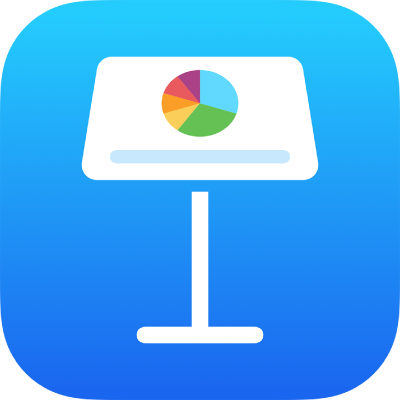
تشغيل عرض تقديمي عبر الإنترنت في Keynote على الـ iPad
يمكنك استخدام Keynote مباشر أو فيس تايم أو Webex أو Zoom أو تطبيق محادثات جماعية عبر الفيديو آخر لتشغيل العرض التقديمي عبر الإنترنت حتى يتمكن جميع الأشخاص الذين تمنحهم الوصول من عرضه في الوقت نفسه—على أجهزتهم، أينما كانوا. بصفتك المقدم، يمكنك التحكم في وقت بدء العرض التقديمي وإيقافه.
التقديم عند بُعد باستخدام فيس تايم أو تطبيق محادثات جماعية عبر الفيديو
في أي وقت أثناء مكالمة فيس تايم أو Webex أو Zoom أو مكالمة محادثات جماعية عبر الفيديو أخرى، يمكنك تقديم عرض شرائح Keynote إلى الأشخاص الذين يجرون المكالمة.
أثناء إجراء مكالمة محادثات جماعية عبر الفيديو، يمكنك القيام بأي من الآتي:
في فيس تايم: اضغط على الشاشة لإظهار عناصر التحكم (إن لم تكن ظاهرة)، اضغط على
 ، اضغط على مشاركة شاشتي، ثم افتح عرض الشرائح في Keynote.
، اضغط على مشاركة شاشتي، ثم افتح عرض الشرائح في Keynote.في تطبيقات المحادثات الجماعية عبر الفيديو الأخرى: استخدم عناصر التحكم في التطبيق لمشاركة شاشتك، ثم افتح عرض الشرائح في Keynote. ولمزيد من المعلومات، انظر المستندات المرفقة مع تطبيق المحادثات الجماعية عبر الفيديو الذي تستخدمه.
لتشغيل العرض التقديمي، اضغط على الشريحة المطلوب البدء بها، ثم اضغط على
 .
.
للتقدم خلال العرض التقديمي، قم بأي مما يلي:
الانتقال إلى الشريحة التالية: اضغط على الشريحة.
الانتقال إلى الشريحة السابقة أو البناء السابق: قم بالتحريك إلى اليمين. تجنب لمس الحافة اليسرى من الشاشة أثناء التحريك حتى لا يظهر متصفح الشرائح.
الانتقال السريع إلى شريحة مختلفة: اضغط على الجانب الأيسر من الشاشة لإظهار متصفح الشرائح، ثم اضغط على الشريحة التي تريدها. ربما تحتاج إلى التحريك إلى أعلى أو إلى أسفل لرؤية كل الشرائح. اضغط في أي مكان في الشريحة لإخفاء متصفح الشرائح. حتى وإن كان جهازك متصلاً بشاشة عرض خارجية، فلن يظهر متصفح الشرائح إلا على الجهاز.
لإيقاف مشاركة العرض التقديمي في Keynote، قم بأي مما يأتي:
في فيس تايم: اضغط على الشاشة لإظهار عناصر التحكم (إن لم تكن ظاهرة)، ثم اضغط على
 .
.
في تطبيقات المحادثات الجماعية عبر الفيديو الأخرى: استخدم عناصر التحكم في التطبيق لإيقاف مشاركة شاشتك.
التقديم عن بُعد باستخدام Keynote مباشر
يمكنك دعوة الأشخاص لمشاهدة العرض التقديمي في Keynote مباشر عن طريق إرسال رابط Keynote مباشر إليهم بالبريد أو الرسائل أو الإرسال السريع أو طريقة أخرى على الإنترنت (مثل موقع شبكة محلية أو مدونة أو دردشة). ويُلزم المشاهدون باستخدام متصفح ويب مدعوم، لكنهم لا يحتاجون إلى حسابات iCloud.
ملاحظة: سيتم إيقاف Keynote مباشر في وقت لاحق من هذا العام.
اضغط على
 .
.اضغط على استخدام "Keynote مباشر"، ثم اضغط على متابعة.
يتم إنشاء رابط "Keynote مباشر" للعرض التقديمي الخاص بك.
لدعوة الأشخاص إلى مشاهدة العرض التقديمي في Keynote مباشر، قم بأي مما يأتي:
إرسال دعوة إلى المشاهدين باستخدام البريد أو الرسائل أو الإرسال السريع أو خدمة إنترنت: اضغط على دعوة المشاهدين، ثم اضغط على الطريقة المراد استخدامها. وأدخل المعلومات المطلوبة، ثم أرسل الدعوة أو انشرها.
لدعوة أي شخص بالقرب منك على نفس شبكة Wi-Fi، يمكنك استخدام الإرسال السريع. لاستخدام أي خدمة أخرى، يجب عليك إعداد هذا الحساب أولاً في الإعدادات على جهازك.
انسخ الرابط وشاركه بطريقة أخرى: اضغط على المزيد من الخيارات، اضغط على نسخ الرابط، اضغط على المكان المطلوب ظهور الرابط فيه، ثم اضغط على لصق.
تلميح: لعرض الرابط الخاص بالعرض التقديمي في أي وقت، اضغط على
 ، واضغط على إعدادات "Keynote مباشر"، ثم اضغط على المزيد من الخيارات.
، واضغط على إعدادات "Keynote مباشر"، ثم اضغط على المزيد من الخيارات.لإضافة كلمة سر Keynote مباشر حتى يتمكن المشاهدون الذين لديهم الرابط وكلمة السر فقط من مشاهدة العرض التقديمي، اضغط على المزيد من الخيارات، اضغط على إضافة كلمة سر، أدخل المعلومات المطلوبة، ثم اضغط على تم.
تُطلب كلمة السر هذه فقط عند مشاهدة العرض التقديمي على Keynote مباشر وتُعد منفصلة عن كلمة السر المستخدمة لحماية العرض التقديمي.
تلميح: لأسباب أمنية، لا ترسل كلمة السر باستخدام رابط Keynote مباشر.
إذا كان المشاهدون مستعدين للمشاهدة، فاضغط على تشغيل الآن. وإلا، اضغط على تشغيل لاحقًا.
في حالة قيامك بالضغط على تشغيل لاحقًا، يمكنك متابعة تحرير عرضك التقديمي، ودعوة مشاهدين، وإضافة كلمة سر "Keynote مباشر" أو تغييرها. عندما تكون مستعدًا لتقديم العرض، اضغط على
 .
.هام: إذا قمت بمشاركة العرض التقديمي مُسبقًا، وسمحت للآخرين بتحريره، فيمكنهم المتابعة لإجراء عمليات تحرير أثناء تقديمك على "Keynote مباشر". على الرغم من ذلك، لن يتمكن مشاهدو "Keynote مباشر" من رؤية التغييرات الجديدة ما لم تقم بإيقاف العرض التقديمي وإعادة تشغيله (بتقريب إصبعين في أي مكان، ثم الضغط على
 ). لا يمكن لأي مشاركين آخرين استخدام Keynote مباشر لإظهار عرض تقديمي تملكه.
). لا يمكن لأي مشاركين آخرين استخدام Keynote مباشر لإظهار عرض تقديمي تملكه.
عند استخدامك "Keynote مباشر" لتشغيل العرض التقديمي، لا يمكنك استخدام خاصية التمييز للرسم على الشرائح.
ملاحظة: عند تشغيلك للعرض التقديمي باستخدام "Keynote مباشر"، سيتم تصدير الشرائح إلى iCloud كملفات مؤقتة. لضمان سلاسة إعادة التشغيل، سيتم تدفق جميع الملفات لأجهزة المشاهدين بمجرد أن تبدأ العرض. ولا يمكن لأحد الوصول إلى هذه الملفات سوى المشاهدين الذين لديهم رابط "Keynote مباشر" (وكلمة السر، إذا كنت قد قمت بتعيين كلمة سر).
دعوة المزيد من المشاهدين في عرض تقديمي Keynote مباشر
بعد إنشاء رابط Keynote مباشر للعرض التقديمي، يمكنك دعوة مشاهدين جدد لمشاهدته في أي وقت بعد إيقاف التشغيل.
اضغط على
 ، ثم اضغط على إعدادات "Keynote مباشر".
، ثم اضغط على إعدادات "Keynote مباشر".إذا كان العرض التقديمي قيد التشغيل، فقارب بين إصبعيك في أي مكان لإيقاف إعادة التشغيل.
اضغط على دعوة المشاهدين، ثم قم بأي مما يلي:
إرسال دعوة إلى المشاهدين باستخدام البريد أو الرسائل أو الإرسال السريع أو خدمة إنترنت: اضغط على اسم الخدمة، وأدخل المعلومات المطلوبة، ثم أرسل دعوة أو انشرها. (لدعوة أي شخص بالقرب منك على نفس شبكة Wi-Fi، يمكنك استخدام الإرسال السريع. لاستخدام أي خدمة أخرى، يجب عليك إعداد هذا الحساب أولاً في الإعدادات على جهازك.)
قم بنسخ رابط العرض التقديمي ومشاركته بطريقة أخرى: اضغط على مزيد من الخيارات، واضغط على نسخ الرابط، ثم اضغط في المكان الذي تريد فيه إظهار الرابط (مثل إرساله إلى أي موقع لشبكة تواصل اجتماعي، أو مدونة، أو دردشة)، ثم اضغط على لصق.
اضغط على تم.
إذا أوقفت العرض التقديمي لدعوة مشاهدين جدد، فسيستمر العرض التقديمي من حيث توقفت في المرة التالية التي تنقر فيها على ![]() .
.
إضافة كلمة سر "Keynote مباشر" أو تغييرها
يمكنك إضافة كلمة سر حتى يتمكن المشاهدون الذين لديهم الرابط وكلمة السر فقط من رؤية العرض التقديمي عند تشغيله على Keynote مباشر.
ملاحظة: تُطلب كلمة سر Keynote مباشر فقط عند مشاهدة هذا العرض التقديمي على Keynote مباشر وتكون مختلفة عن كلمة السر المستخدمة لفتح العرض التقديمي.
اضغط على
 ، ثم اضغط على إعدادات "Keynote مباشر".
، ثم اضغط على إعدادات "Keynote مباشر".إذا كان العرض التقديمي قيد التشغيل، فقارب بين إصبعيك في أي مكان لإيقاف إعادة التشغيل.
اضغط على المزيد من الخيارات، ثم قم بأي مما يلي:
تعيين كلمة سر: اضغط على إضافة كلمة سر، ثم أدخل المعلومات المطلوبة.
تغيير كلمة سر: اضغط على تغيير كلمة سر، ثم أدخل المعلومات المطلوبة.
إزالة كلمة سر: اضغط على تغيير كلمة سر، ثم قم بإيقاف تشغيل "طلب كلمة السر".
تلميح: لأسباب أمنية، لا ترسل كلمة السر باستخدام رابط Keynote مباشر.
اضغط على تم.
تأكد من إرسال كلمة السر إلى كل من دعَوتهم.
قم بإيقاف تشغيل "Keynote مباشر" الخاص بالعرض التقديمي
يمكنك منع المشاهدين من مشاهدة العرض التقديمي على "Keynote مباشر" من خلال إيقاف تشغيل "Keynote مباشر" الخاص بالعرض التقديمي.
أثناء فتح العرض التقديمي، اضغط على
 ، ثم اضغط على إعدادات "Keynote مباشر".
، ثم اضغط على إعدادات "Keynote مباشر".اضغط على إيقاف تشغيل "Keynote مباشر".
يمكنك أيضًا نشر العرض التقديمي على موقع ويب يدعم عروض Keynote التقديمية المضمنة (مثل Medium أو WordPress) بحيث يستطيع المشاهدون تصفح العرض التقديمي في مشغِّل على موقع الويب. لتعلم كيفية إنشاء رابط للعرض التقديمي وتعيين أذونات عرضه، انظر نشر عرضك التقديمي في مدونة باستخدام Keynote على الـ iPad.